

Il pourrait être difficile à croire, mais il y avait un moment oÚ de nouvelles fonctionnalitÊs dans iOS weren pas cassÊ dès le dÊpart. Apple a toujours livrÊ la meilleure version de son logiciel par le passÊ. C'est seulement dans iOS 11 qu'il a ÊchappÊ la balle. Prenez Siri par exemple. Quand il a ÊtÊ annoncÊ pour la première fois, il avait des fonctionnalitÊs limitÊes mais il fonctionnait encore dans les limites de ses capacitÊs limitÊes. Le plus remarquable Êtait de savoir comment il pourrait reconnaÎtre les accents. La commande Hey Siri, ainsi que toutes les autres commandes vocales, ont ÊtÊ comprises avec facilitÊ. Cela dit, vous avez peut-être remarquÊ que Siri ne rÊpond pas toujours à Hey, Siri même s'il peut comprendre tout ce que vous dites parfaitement. Si c'est le cas, voici quelque chose que vous pouvez essayer de rendre Hey, Siri plus prÊcis sur iOS.
Lorsque nous utilisons la commande Hey, Siri, c'est gĂŠnĂŠralement quand notre tĂŠlĂŠphone n'est pas nos mains. Il se repose gĂŠnĂŠralement sur une table ou dans notre poche pendant que nous faisons un jogging. Lorsque nous installons Siri, nos tĂŠlĂŠphones sont gĂŠnĂŠralement entre nos mains lorsque nous passons par les exercices de configuration 'Hey, Siri'. Pour que Siri rĂŠponde plus prĂŠcisĂŠment Ă Hey, Siri vous devriez essayer de configurer votre tĂŠlĂŠphone sur une table lorsque vous le configurez pour imiter les conditions dans lesquelles il est le plus susceptible d'ĂŞtre utilisĂŠ.
Pour reconquÊrir Siri, vous devez d'abord dÊsactiver elle, puis lui permettre à nouveau d'accÊder à l'Êcran de configuration. Ouvrez l'application Paramètres et appuyez sur Siri Search. Ici, Êteignez l'interrupteur Listen for Hey, Siri. Lorsque vous y êtes invitÊ, confirmez que vous voulez dÊsactiver Siri.
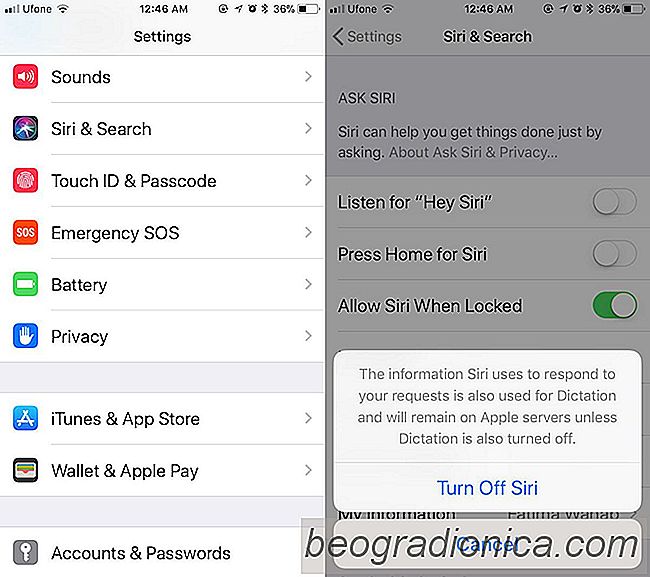
Maintenant, remettez l'interrupteur sous tension et lorsque vous y ĂŞtes invitĂŠ, confirmez que vous voulez rĂŠactiver Siri. Une fois que vous le faites, vous devrez passer par l'ensemble du processus d'installation. Cette fois, posez votre tĂŠlĂŠphone sur le bureau / la table sur lequel vous travaillez habituellement, puis configurez-le. Si vous utilisez la commande Hey, Siri via vos ĂŠcouteurs pendant que vous courez, cela peut ĂŞtre une bonne idĂŠe de connecter au moins vos ĂŠcouteurs et votre casque. puis configurez-le.

Comment numĂŠriser un code QR avec Chrome pour iOS
Depuis l'Êpoque d'iOS 4, je 'ai eu une application de numÊrisation de code QR dÊdiÊe sur mon tÊlÊphone. Je ne l'utilise pas très souvent mais quand j'ai besoin de scanner un code, c'est la meilleure option disponible. Il y a quelques applications de numÊrisation de code QR disponibles dans l'App Store, mais très peu d'entre elles sont bien construites.
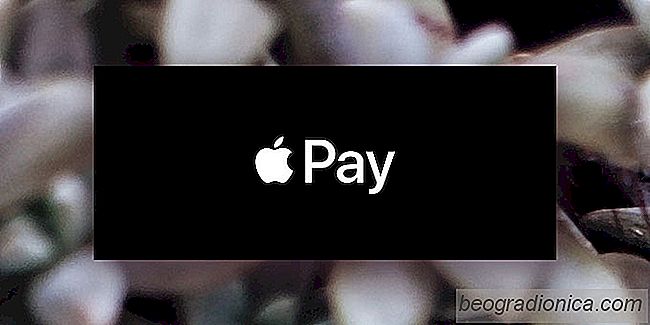
PSA: NE PAS supprimer l'application Apple Pay de votre iPhone
IOS 11.2 a ÊtÊ publiÊ la semaine dernière. Tous ceux qui utilisaient dÊjà iOS 11 ont probablement mis à jour vers la dernière version. Cette dernière version a ÊtÊ surtout bien accueillie pour ses corrections de bugs qui, franchement, iOS 11 en a beaucoup. Il a Êgalement ajoutÊ Apple Pay. Apple Pay n'est pas une fonctionnalitÊ intÊgrÊe dans iOS 11 comme la feuille de partage.